
Sperren von Fenstern im Modus „Privates Surfen“ in Safari auf dem Mac
Du kannst alle Fenster im Modus „Privates Surfen“ sperren und festlegen, dass zum Öffnen der Fenster dein Passwort erforderlich ist. Bei Macs oder Apple-Tastaturen mit Touch ID kannst du mit Touch ID die Fenster entsperren.
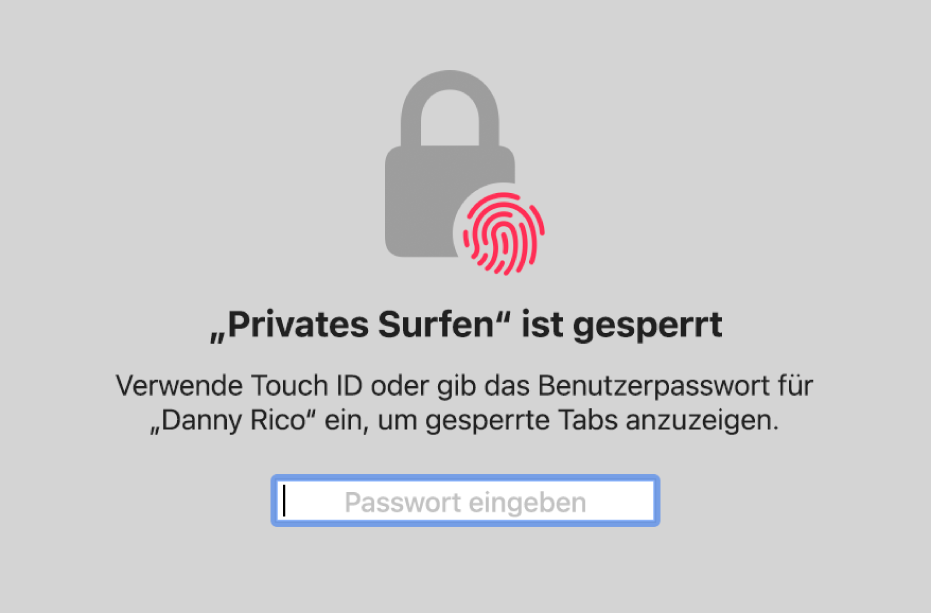
Erlauben, dass Fenster für privates Surfen gesperrt werden
Wähle in der App „Safari“
 auf dem Mac „Safari“ > „Einstellungen“ und klicke auf „Datenschutz“ und wähle dann „Passwort zum Anzeigen gesperrter Tabs anfordern“.
auf dem Mac „Safari“ > „Einstellungen“ und klicke auf „Datenschutz“ und wähle dann „Passwort zum Anzeigen gesperrter Tabs anfordern“.Wenn dein Mac oder die Apple-Tastatur über Touch ID verfügt, wähle die Option „Touch ID zum Anzeigen gesperrter Tabs anfordern“ aus.
Sperren von Fenstern mit der Funktion „Privates Surfen“
Wähle in der App „Safari“
 auf dem Mac „Fenster“ > „Alle privaten Fenster sperren“.
auf dem Mac „Fenster“ > „Alle privaten Fenster sperren“.
Hinweis: Die Fenster im Modus „Privates Surfen“ werden automatisch gesperrt, wenn du eine der folgenden Aktionen ausführst:
Sperre deinen Bildschirm.
Lege fest, dass nach dem Start des Bildschirmschoners ein Passwort eingegeben werden muss.
Lege fest, dass nach dem Ausschalten des Displays ein Passwort eingegeben werden muss.
Lege Fenster im Dock ab und lasse sie eine Zeitlang inaktiv.
Lasse Fenster im Hintergrund geöffnet, interagiere jedoch während einer bestimmten Zeitspanne nicht mit ihnen.
Um zu erlauben, dass Fenster für privates Surfen nie gesperrt werden, wähle „Safari“ > „Einstellungen“ und klicke auf „Datenschutz“ und wähle dann „Passwort zum Anzeigen gesperrter Tabs anfordern“. Wenn dein Mac oder die Apple-Tastatur über Touch ID verfügt, deaktiviere die Option „Touch ID zum Anzeigen gesperrter Tabs anfordern“.